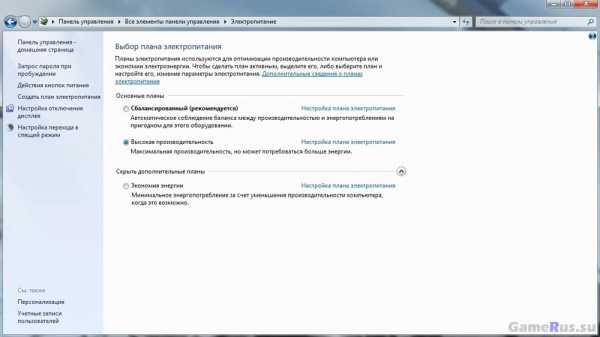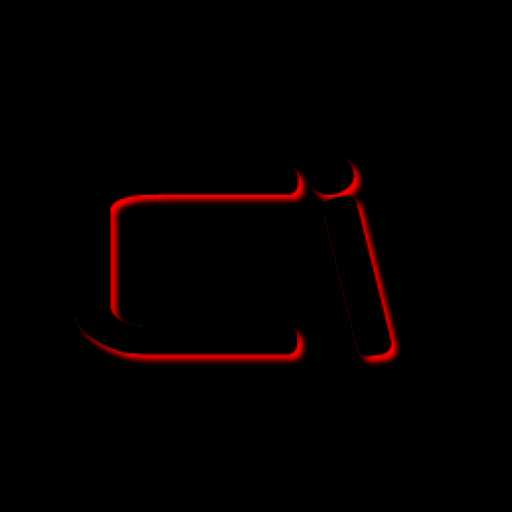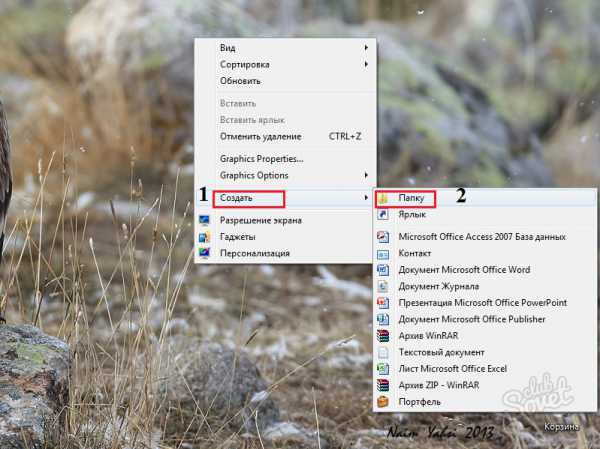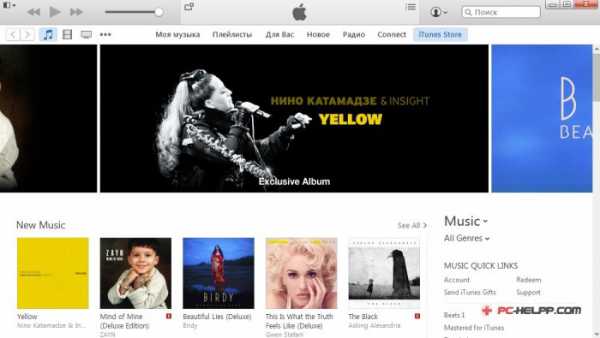Что такое whatsapp и как им пользоваться на компьютере
Как пользоваться Whatsapp: инструкция
Whatsapp - самый популярный мессенджер в мире на 2017 год. После его релиза появилась куча подражателей, которые пытаются повторить успех по сей день, но безуспешно. Сейчас программа для обмена сообщениями, звуком и видео доступна на всех мобильных и стационарных платформах. Давайте разберемся, как пользоваться Whatsapp и что для этого потребуется.

Требования для мессенджера
Установить приложение можно на планшет, смартфон или персональный компьютер. В данной статье рассмотрены примеры с использованием мобильного девайса. Для установки и корректного использования потребуется:
- Устройство на iOS или "Андроид".
- Аккаунт в Play Market или AppStore (в зависимости от операционной системы).
- Мобильный номер.
- Подключение к интернету.
Если у вас дорогой тариф, то рекомендуем использовать сеть Wi-Fi при работе с мессенджером.
Перед тем как пользоваться Whatsapp, его необходимо скачать и установить. Рассмотрим инструкцию для андроида и iOS.
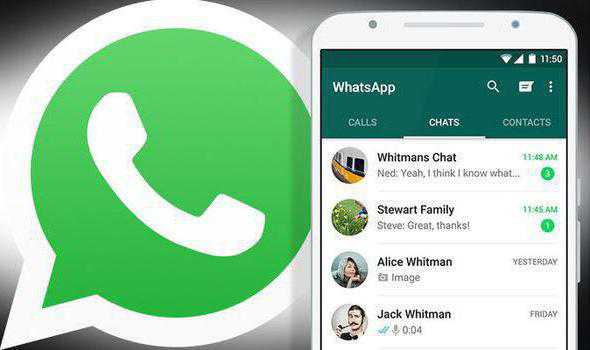
Установка на "Андроид" включает в себя следующие шаги:
- Подключитесь к интернету и зайдите в "Мой Маркет".
- Введите в строке поиска название приложения на русском или английском языке.
- Нажмите кнопку "Установить" и дождитесь окончания загрузки.
- Запустите приложение и создайте личный аккаунт.
Теперь необходимо пройти процедуру регистрации. Если в вашем смартфоне уже стоит сим-карта, то при первом запуске программы введите ее номер в соответствующее поле. После этого дождитесь прихода СМС-сообщения с кодом подтверждения. Скопируйте код в приложение. Готово! Теперь осталось указать личные данные, выполнить первоначальные настройки, поставить аватарку и начать общаться с друзьями!
Установка мессенджера на смартфон iPhone ненамного отличается:
- Зайдите в магазин приложений AppStore с подключенного к интернету телефона.
- Через поиск найдите приложение.
- Нажмите кнопку "Скачать".
- Дождитесь окончания установки, запустите мессенджер и зарегистрируйтесь.
Процесс создания аккаунта идентичный регистрации на "Андроиде".
Как пользоваться Whatsapp: основные функции
С помощью мессенджера вы можете:
- Отправлять письменные сообщения.
- Обмениваться фото и видеоматериалами.
- Общаться посредством голосовых сообщений.
- Создавать группы и чаты, в которых участвует большое количество друзей.
Все описанные действия выполняются легко и просто. Давайте рассмотрим, как пользоваться Whatsapp на iPhone и Android.
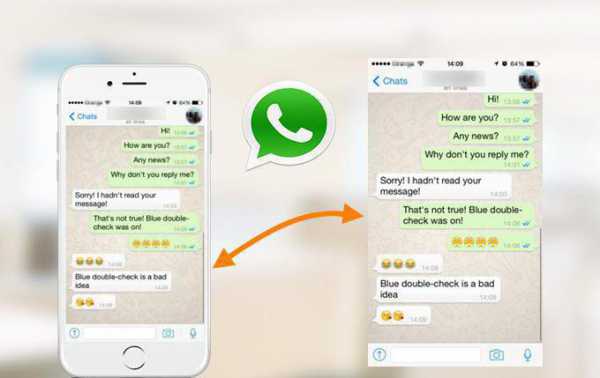
Как добавить в друзья?
Изначально приложение синхронизируется с вашими контактами на смартфоне. Чтобы контакт появился в списке друзей приложения, вам необходимо зафиксировать его в записную книжку на телефоне. Все чаты с контактами можно найти на главном экране мессенджера.
Голосовые и текстовые сообщения
Для начала откройте список контактов и тапните один раз по нужному чату. Внизу экрана находится поле для набора текста. Нажмите на него один раз, чтобы вызвать клавиатуру. Наберите текст и нажмите кнопку отправки.
Не хотите набирать сообщение в письменном виде? Тогда в диалоговом окне нажмите на значок микрофона и запишите сообщение голосом. Помимо этого, пользователи могут прикреплять к сообщениям медиафайлы. Возле поля ввода текста находится значок скрепки. Нажмите на него и выберите один из пунктов: документ, камера, галерея, аудио, место или контакт. Чтобы быстро добавить фотографию с камеры, кликните по соответствующему значку.
Как пользоваться Whatsapp на планшете?
На планшеты под управлением iOS или "Андроид" вы также можете установить мессенджер. Функционал и интерфейс программы ничем не отличается от того, который установлен в приложении на смартфоне. Чтобы настроить мессенджер под себя, нажмите на значок троеточия в верхнем углу экрана, после чего в контекстном меню выберите пункт "Настройки". Здесь вы можете установить параметры приватности и прочее.
fb.ru
Whatsapp (Ватсапп) что это такое или как экономить на SMS-сообщениях? Очень рекомендую установить эту программу!
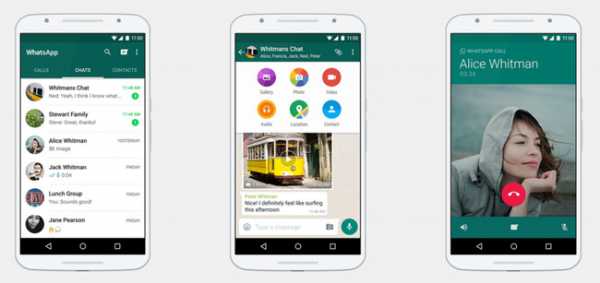
Внимание:
Уважаемые читатели! Ниже в комментариях я отвечаю на большинство Ваших вопросов.
Прежде чем задать свой вопрос, изучите статью и комментарии, и Вы наверняка найдете решение своей проблемы.
Советую сразу посмотреть вот обучающее видео по этой программе. И сразу найдете ответы на большинство своих вопросов:
Видео№1: Как установить на телефон?
Видео №2: как пользоваться сервисом через браузер:
Видео№3: как установить на компьютер:
Важное обновление:
Наконец-то, в мае 2016 года появилась официальная программ для установки на компьютер. От разработчика, безо всяких неприятных сюрпризов.
Подробнее об этой новой программе можно прочитать вот в этой статье: https://ideafox.ru/whatsapp-dlja-kompjutera
Но в любом случае, Вам сначала придется установить ее на свой телефон, а значит, сначала прочтите эту статью ниже!
Обновление:
В марте 2015 года появилась возможность общаться в WhatsApp на обычном компьютере. Причем эта возможность официальная, без установки сомнительных программ.
Потому рекомендуб прочитать еще вот эту статью, чтобы пользоваться этим прекрасным сервисом не только на телефоне, но и на компьютере:
https://ideafox.ru/whatsapp-web
Обновление
Компания продолжает радовать нас новыми возможностями. Наконец, появилась долгожданная возможность совершать голосовые звонки на телефоны (ноконец-то!)
https://ideafox.ru/kak-zvonit-whatsapp
Привет, друзья IdeaFox!
Я уже лет 6 использую только коммуникаторы с сенсорным экраном. Не представляю зачем мне может понадобиться обычный кнопочный телефон, так как в моем понимании, такие аппараты уже являются атавизмом и уходят в прошлое как DVD-плееры и прочие граммофоны. Ну серьезно, такое количество софта, которое наклепали для Android, iPhone, Windows Phone и других платформ, что хватит на несколько жизней. А сколько софта позволяет экономить на сотовой связи…
Например, я давно для всей семьи поставил Viber (обязательно прочтите про Вайбер!) и мы сэкономили на сотовой связи более 25 000 рублей за год!
Так вот о чем хочу рассказать сегодня. Наткнулся на чудесную программу для своего Андроид – смартфона под названием WhatsApp (по-русски произносится как “ватсапп”)
Это небольшое приложение было скачано более 100 миллионов раз. Только вдумайтесь в это число – сто миллионов раз! Честно говоря, я еще не видел более популярного приложения для Android.
А ведь оно существует и для других платформ. Оно мегапопулярно среди владельцев АйФонов и WindowsPhone и Нокия.
А самое главное – я сэкономил денег на связи при его использовании. Этот факт невероятно радует меня, и я решил поделиться с Вами этой чудесной находкой.
Whatsapp — что это такое?
Официальный сайт разработчика находится здесь: https://www.whatsapp.com/. К сожалению, русской версии сайта нет, но уверен, что очень скоро она появится.
Это небольшая программка, которая устанавливается на коммуникатор, и позволяет делать следующие простые операции:
— отправлять текстовые сообщения другим абонентам, у которых она тоже установлена. То есть, у тебя стоит Ватсапп и у меня установлен. Мы общаемся почти бесплатно. (Платим только за интернет-трафик)
— можем пересылать друг-другу фотографии
— пересылать друг-другу аудио записи. (Забудьте про ковыряние с непонятным Bluetooth)
— обмениваться географическими координатами. Для туристов и путешественников эта фича может быть очень полезна. Пересылается не в виде долготы и широты, а в виде изображения на карте от Гугл. Мне эта фича особо понравилась.
— пересылать контакты. То есть не нужно мучительно диктовать по телефону номер телефона и нашептывать е-майл: “и с точкой, эс как доллар, русская буква А : – )))”
— Скажу сразу, что голосом общаться не получиться, в отличие от Viber.
Кстати, если вдруг у Вас не заработает эта замечательная программа, то не нужно расстраиваться.
Есть, например такие очень и очень достойные аналоги, о которых я писал и делал подробные инструкции:
Почему мне понравилось?
— Вроде как ничего необычного в этом приложении нет. НО! Она работает и очень удобная. Не нужно лезть в электронную почту и тыкать потными пальцами по экрану набирая е-майл.
— Не нужно заводить пароли, логины и.т.п. Номер вашего телефона — вот все, что от вас потребуется.
— Опять же, можно обмениваться аудиозаписями без извлечения флэшек туда-сюда и , упаси Бог, без настроек непонятного Bluetooth. Скажите честно, вы часто используете Bluetooth?
— Очень удобный интерфейс. Все делается буквально в несколько нажатий на сенсорный экран.
— Работает в фоновом режиме. Не потребляет много ресурсов и не сжирает батарею телефона в мгновение ока.
— Интерфейс на русском языке и языкового барьера точно не возникнет.
— Простая, как букварь для первоклассника.
— Не нужно говорить о том, что очень удобно использовать для общения с близкими за границей или при нахождении в роуминге
Короче, обязательно попробуйте, я уверен, что вам понравится эта программка.
За что нужно платить при использовании?
Обновление: с 1 октября 2013 года вводится плата за использование WhatsApp
Владельцы Iphone и iPad будут платить ОДИН раз при установке программы 99 центов.
Владельцы Android будут ЕЖЕГОДНО по 99 центов.
Вы будете платить только за интернет-трафик при использовании этой чудо-софтины. Но так как сейчас все операторы сотовой связи предоставляют безлимитные опции доступа в Интернет за смешные деньги, то на этот прискорбный факт можно спокойно закрыть глаза.
Например, опция от Билайн стоит в НН 4,5 рубля в сутки при неограниченном трафике. Правда, 700 мб. дают в месяц на полной скорости (до 7,2 мбит/сек), а при превышении этого порога, скорость падает до 64 кбит/сек до следующего календарного месяца. Но для WatsApp такого объема более, чем достаточно.
Или, например, МегаФон просит в Нижнем Новгороде 3,5 рубля в сутки за аналогичную услугу. Но они уже дают 50 мегабайт на полной скорости в сутки. А если накачал больше, то скорость до конца суток падает до скромных 64 кбит/сек. На следующий день все повторяется.
Поэтому заранее подключите безлимитную опцию доступа в Интернет у своего оператора сотовой связи. Иначе можете наоборот кучу денег потратить вместо вожделенной экономии : – )
В народе операторов метко называют ОПСОС : – )
Где скачать WhatsApp? На какие телефоны можно установить? Сколько стоит?
На момент написания этой заметки это приложение можно скачать для следующих моделей телефонов и операционных систем:
— iPhone вот по этой ссылке WhatsApp Messenger — WhatsApp Inc.
— iPad и iPod здесь: WhatsApp Messenger — WhatsApp Inc.
— есть под Android
— BlackBerry
— есть для Nokia Symbian
— и для Nokia S40
— Windows Phone
— И, конечно, ТРИЛЛИОНЫ планшетов под у правлением ОС Android
Важно: Я очень рекомендую устанавливать только с официального сайта компании разработчика. Или из официального магазина приложений в Вашем смартфоне (AppStore, Google Play, MarketPlace …) Для iPhone, iPad, iPod я дал ссылки на официальный сайт выше.
Ни в коем случае не качайте со всякого рода непонятных сайтов. И, тем более, не нужно платить всяким мошенникам за нее деньги. Будьте аккуратнее и не попадитесь в лапы мошенников!
Важно: один год использования дается бесплатно для всех моделей кроме телефонов от Apple. Затем будьте любезны заплатить 99 центов за следующий год.
В Apple-Store плата взымается при установке в размере 0,99 доллара.
То есть на свой гуглофон я установил бесплатно, а через год придется раскошелиться на 99 центов. Это примерно 30 рублей, которые окупятся уже через день активного общения. Цена более, чем доступная.
Как установить ВатсАпп?
Установка очень простая и не вызывает никаких затруднений.
Нужно лишь верно указать свой номер телефона при установке и назвать свое имя. Все работает. Я протестировал на двух телефонах под управлением операционной системы Андроид – никаких проблем не возникло.
В этом небольшом видео ниже показано как установить WhatsApp для Андроид и как его настроить.
Как пользоваться?
Пользоваться им очень просто. Проще, чем е-майл или даже обычными SMS-сообщениями.
Еще раз настойчиво советую глянуть на видео выше и большинство вопросов отпадет!
Как добавить контакт?
Тут дело такое – для того, чтобы общаться при помощи этой программы, нужно чтобы и у вас и вашего друга было установлено это приложение.
И, внимание, телефон друга должен быть занесен в обычную телефонную книжку телефона.
То есть, чтобы добавить друга в контакты ВатсАпп, достаточно занести его сотовый номер в обычный телефонный справочник Вашего телефона.
И наоборот:
Например, есть друг, который уже есть в контактах телефона. Если он устанавливает WhatsApp, то он автоматически появляется в контактах этого приложения.
Что делать, если возникли проблемы?
Скажу сразу, что у меня ни разу проблем не возникло при использовании. А пользуюсь ВатсАппом уже почти месяц.
Но если вдруг какая проблема или непонимание , то:
1. Задавайте вопросы в комментариях
2. Или пройдите на официальную страницу с наиболее часто задаваемыми вопросами FAQ.
Не знаете английский? Воспользуйтесь Гугло-Переводчиком. Текст там очень простой и даже гугло-переводчик легко его осилит.
Кто придумал? Интересные факты:
— Компания-разработчик основана в 2020 году и базируется в Санта-Клара (США, Калифорния)
— Аудитория ВатсАпп уже перевалила за 100 миллионов абонентов. Популярность ее настолько велика, что она является самой популярной среди мобильных приложений для АйФон в 121 (!!!) стране мира.
— Многие сотовые операторы уже сейчас понимают угрозу со стороны этого приложения и всерьез обеспокоены падением выручки от передачи SMS-сообщений.
И я понимаю их опасения, так как только в апреле 2012 было переслано более двух миллиардов сообщений, а в августе 2012 года уже более 10 миллиардов!!!
Потери от передачи СМС-сообщений уже оцениваются под сотню миллионов долларов в месяц только от WhatsApp
А от всех подобных программ падение выручки составляет порядка 23 миллиардов в год!!! (по данным https://itc.ua/news/populyarnost-sms-padaet-operatoryi-sotovoy-svyazi-teryayut-dohodyi/)
В 2016 году ожидают потери в размере 54 миллиарда USD в год. Понимаете масштаб бедствия для сотовиков?
Они уже бросились разрабатывать собственные сервисы для абонентов, но боюсь, что поезд давно уже ушел. Например, МегаФон усиленно продвигает свой “Мультифон”.
Я ни разу удивлюсь, что совсем скоро ОПСОСЫ начнут блокировать подобные сервисы на уровне своих протоколов и DTM.
Или просто купят компанию на корню за бешеные деньги, чтобы не мешалась со своими инновациями.
Похожая ситуация наблюдается с Viber, о котором рассказывал здесь. В Нидерландах, например, сотовые операторы всерьез воюют с Вайбером и периодически его блокируют.
И знаете, я ничуть не переживаю за ОПСОСов, так как они делают фантастические деньги из воздуха только на маркетинге. Про хитроумные тарифные планы со множеством звездочек*** в условиях договора я сдержанно промолчу.
В Туркменистане уже начали блокировать : )
Ответы на наиболее частые вопросы
Итак, вижу, что вопросов очень много по этой программе и подготовил ответы на наиболее частые вопросы. Их задают постоянно и чтобы не отвечать каждый раз в комментах, добавил в статью.
Как отключить WhatsApp? Почему он постоянно в сети?
Действительно, есть такая проблема. Постоянно в сети и это раздражает, так как стандартным способом ее невозможно отключить. Многие делают так:
1. Отключают интернет на телефоне
2. Ставят программу на SD-карту и вытаскивают ее на ночь : )
Как видите, это плохие способы и надеюсь, что разработчики добавят такую возможность. Раздражает, конечно.
У меня двухсимочный телефон. Я могу поставить сразу две программы?
Нет, не сможете. Программа привязывается к одной симке. Поэтому действует правило: один телефон=один ВотсАпп : )
Сколько я буду платить за использование этой программы?
Еще раз напоминаю, что при использовании этой софтины, Вы платите за интернет-трафик. Я настойчиво рекомендую подключить опцию безлимитного интернета у Вашего сотового оператора, чтобы не было потом неприятных сюрпризов. Это недорого.
На второй год использования вам придется платить один доллар ежегодно.
Я в роуминге. Сколько буду платить?
Еще раз повторяю, что цены на Интернет-Трафик в роуминге могут быть ОЧЕНЬ дорогими. Уточняйте сколько стоит мегабайт за границей и считайте на калькуляторе : ) Обращаю внимание, что безлимитный интернет, как правило, в роуминге не действует, а действует только в домашнем регионе Вашего подключения.
Почему по этой программе нельзя говорить голосом?
: ) Друзья, эта программа предназначена прежде всего как замена стандартным MMS SMS-сообщениям. Если еще и голосом общаться, то присмотритесь к программе Viber
https://ideafox.ru/malenkie-khitrosti/viber.html
У меня древний телефон Нокия. Как установить?
Никак. Еще раз внимательно прочитайте статью. Там рассказано какие телефоны подойдут.
Как установить на компьютер?
Никак. Официально такой возможности нет и, скорее всего, не будет. Люди придумывают какие-то хитрые варианты, но я не могу ручаться за безопасность таких решений и не буду их рассматривать.
Это все делайте на Ваш страх и риск : )
Я пытаюсь отправить кинофильм через Ватс Апп. Почему у меня не получается?
Друзья. Этот софт не предназначен для пересылки огромных файлов. Для этих целей есть другие решения и возможности. Прежде всего этот сервис нужен для общения!
У меня планшет, в котором нет sim-карты. Как установить?
Никак. Еще раз повторяю, что для работы сервиса нужен рабочая симка.
При установке вижу сообщение «Неверная дата и время». И дальше ничего не происходит….
Ну так поставьте на своем смартфоне ВЕРНУЮ дату + время+СВОЙ ЧАСОВОЙ ПОЯС. Это должно помочь. Читайте инструкцию к своему аппарату о том, как правильно установить время.
Как добавить контакт?
Если у вашего знакомого уже установлен ВотсАпп, то Вам достаточно занести его номер телефона в ОБЫЧНУЮ адресную книгу аппарат. И Ваш знакомый автоматически появится через какое-то время в контактах программы.
В этом и прелесть сервиса, что не нужно никого приглашать и контакты подтягиваются в автоматическом режиме.
Я купил новую SIM-ку, установил программу и вижу ЧУЖИЕ контакты и сообщения. Что за чертовщина?
Все просто. Дело в том, что сотовые компании повторно продают заброшенные телефонные номера. И вы купили симку, которой кто-то раньше пользовался и там использовался ВатсАпп. Вот вы и видите незнакомых людей, а они Вам пишут : )
Для того, чтобы не было таких проблем нужно в настройках отключить аккаунт и только после этого переустановить приложение. И даже это в некоторых случаях не помогает….
Я получаю сообщения оплатить сервис при помощи «короткого» номера…
Не оплачивайте, так как это скорее всего мошенники. Запомните, что первый год бесплатный. И, конечно, сама софтина бесплатная и качать ее нужно ТОЛЬКО с официального сайта (см. ссылки выше в статье)
Еще не нужно реагировать на послания спамеров навроде «перешлите это сообщение еще десяти пользователям, иначе Ваш аккаунт будет переведен на платный режим!». Ни в коем случае не пересылайте подобный спам от мошенников!
Вот, вроде и все самые частые вопросы.
Если Вы еще что-то не поняли : ), то смотрите видео в статье выше! Я там наглядно все показываю.
Вывод:
Обязательно поставьте к себе на телефон этот софт. Уверен, что вы оцените насколько снизятся ваши расходы на СМС-сообщения.
Да и вообще она невероятно удобная.
А вы как экономите на сотовой связи? Чем пользуетесь?
Поделитесь со стариком ИдеяФокс : – )
Рекомендую скачать бесплатный курс по использованию Viber!
Если Вас интересует возможность экономить на сотовой связи, то рекомендую ознакомиться с этим бесплатным курсом. Лично я сэкономил при помощи Viber около 20 000 руб. в год.
В пяти коротких уроках я рассказываю о том, как установить Вайбер на компьютер и телефон. А так же отвечаю на множество вопросов по использованию и наиболее частым проблемам.

Для того, чтобы получить эти бесплатные уроки нужно:
Пройдите по этой ссылке и заберите его : ) https://ideafox.ru/moi-kurs. Это займет не более минуты!
Что еще полезное можно прочитать на этом блоге?
Кстати, я очень настойчиво советую прочитать про очень популярные сервисы, которые позволяют бксплатно общаться с мобильника:
ideafox.ru
Whatsapp Messenger (Вацап)- что такое, для чего нужен и чем хорош, что за программа, принцип работы
В эру стремительного развития мобильных технологий мессенджеры для телефонов стали привычной вещью для каждого и одним из самых популярных способов общения, потеснив не только уходящие в прошлое SMS, но даже электронную почту и само голосовое общение.
Одной из лидирующих на данном рынке программ является WhatsApp, которая, благодаря ряду преимуществ, завоевала популярность пользователей во многих странах мира.

Логитип WhatsApp
WhatsApp мессенджер – современное приложение для смартфонов, позволяющее своим пользователям обмениваться мгновенными сообщениями. Для этого используется интернет-соединение, что избавляет от необходимости платить за них, как со стандартными SMS. При этом количество сообщений ничем не ограничено.
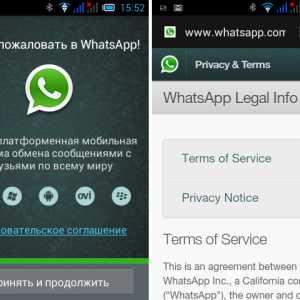
Фот о: Вход в Whatsapp Messenger
Основные возможности программы:
- обмен текстовыми сообщениями между пользователями;
- пересылка фотографий, видео — и аудиофайлов;
- создание групповых чатов;
- поддержка всех популярных мобильных платформ.
Вы выбрали whatsapp, что за программа перед нами? Она разрабатывалась для всех известных операционных систем смартфонов, таких как: iOS, Android, Windows Phone, BlackBerry, Symbian и другие. В своей работе она использует модифицированный протокол Jabber, носящий новое название Extensible Messaging and Presence Protocol или сокращенно – XMPP.
Системные требования проекта самые минимальные, что делает его идеальным для широкого круга владельцев телефонов нынешнего поколения. Его поддерживают практически все современные смартфоны.
Видео: Обзор программы
Преимущества и недостатки
Разобравшись с технической составляющей, давайте рассмотрим, чем хорош данный сервис. Как уже отмечалось, он отлично подходит для быстрого и комфортного общения между пользователями. За его использование не взимается дополнительная плата, ведь он использует интернет-трафик телефона, который обычно в разы дешевле обычных сообщений.
Мессенджер очень прост, и в то же время функционален. Разобраться с ним сможет каждый, кто имел дело с любой из социальных сетей. Если же возникают какие-либо вопросы – на помощь придет встроенная справка. Создатели проекта позаботились об удобном веб-сайте, на котором можно найти ответы на все возникающие вопросы. FAQ сгруппирован в разделы для соответствующих операционных систем, что значительно упрощает поиск.

Фото: Whatsapp на компьютере
Еще одним преимуществом является автоматическая синхронизация писка контактов телефона и приложения.
В считанные секунды приложение найдет среди друзей пользователей сервиса и оповестит, кто из них в данный момент находится онлайн и готов к общению.
Клиент бесплатен для скачивания и не потребует скрытых платежей, как это часто бывает с другими проектами для мобильного общения. Однако, после истечения года пользования программой, для продолжения необходимо внести плату в размере 99 центов США, что продлит «лицензию» клиента еще на год. Полностью отсутствует реклама. Это значительный плюс, ведь рынок пестрит конкурентами, использующие многочисленные баннеры для дополнительного дохода.

Фото: Стоимость Whatsapp
Среди отмечаемых минусов – сбои в статистике и ее неправильное отображение на некоторых устройствах. Команда разработчиков обратила внимание на эту оплошность и работает над ее устранением в новых версиях.
В отличие от многих других подобных проектов, этот не имеет версии для персональных компьютеров. Слухи о ее разработке уже долгое время курсируют в сети, но официального подтверждения или опровержения пока не последовало. Еще один минус – отсутствие функции головой связи, которая есть у некоторых ближайших конкурентов. Согласно официальному заявлению, программисты работают над ее введением.
Какие есть браузеры для компьютера? Подробнее тут.
Итак, подытожим основные плюсы и минусы:- + быстрая установка и настройка;
- + простота и удобство интерфейса, руководство и ЧаВо;
- + широкий функционал;
- + нет микроплатежей и назойливой рекламы;
- +/- дешевизна использования/необходимость платить после года пользования программой;
- — незначительные сбои статистики;
- — отсутствие ПК-версии;
- — пока не реализована функция голосовой связи.
Видео: WhatsApp на Айфоне
Популярность
Известность к приложению пришла стремительно. На данный момент насчитывается около 500 млн активных аккаунтов, запускающихся ежедневно. Не так давно программа была приобретена другим гигантом интернет-индустрии – Facebook.
Это вызвало некоторые опасения у сообщества в сети, ожидающего изменения в политике предоставления услуг проекта. Но эксперты отмечают, что такой шаг по сути был для компании убыточным и необходим для привлечения новой аудитории к известному сайту.
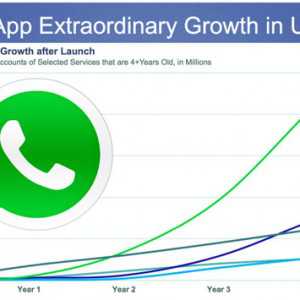
Фото: Рейтинг мессенджера WhatsApp
«Свежая кровь» из азиатского региона, в котором приложение пользуется большим успехом, как нельзя лучше скажется на ее будущем, ведь в первую очередь Facebook покупала миллионы реальных аккаунтов, обладающих потенциалом стать ее лояльными пользователями.
Мобильные мессенджеры – это, в первую очередь, молодежная аудитория, диктующая моду в интернет-пространстве, поэтому крайне важно обратить внимание этой категории на «стареющие» социальные сети.
Принцип работы whatsapp
Мы рассмотрели, для чего нужен WhatsApp, но как же работает этот известный мессенджер? Для начала его использования достаточно скачать на смартфон клиент, распространяемый бесплатно, и запустить процедуру установки.
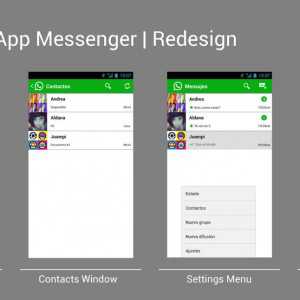
Фото: Настройка меседжера
После этого программа:
- создаст личный аккаунт пользователя;
- синхронизирует записную книжку и список друзей;
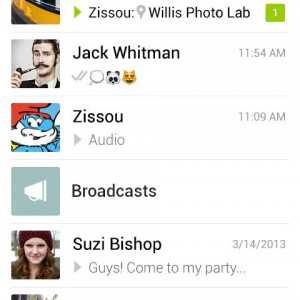
Фото: Друзья в чате
- найдет ваших знакомых и отобразит их состояние в сети.
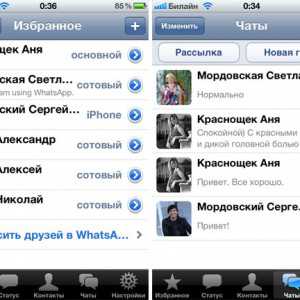
Фото: Найти друзей
Обратите внимание! В качестве логина используется номер телефона. Во время установки приложения на смартфон, автоматически создается учетная записать на официальном сайте, которая будет состоять из него и приставки «@s.whatsapp.net». То есть учетная запись будет иметь вид: «номер_телефона@s.whatsapp.net».
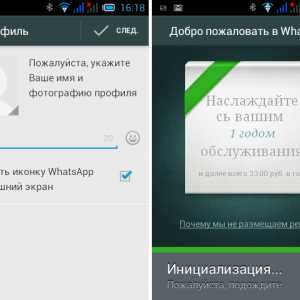
Фото: Создание профиля
При передаче файлов между участниками разговора, например, фотографии или аудио, они сначала загружаются на HTTP-сервер и затем пересылаются в виде гиперссылки. Это позволяет не только экономить мобильный трафик, но и удобно для сохранения файла в истории переписки.
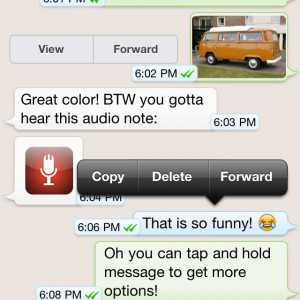
Фото: Общение с друзьями и передача файлов
Название данной программы – сочетание фразы «What’s up?», что значит «Как дела?» и сокращения «App», переводящееся как «приложение». Вместе они составляют забавную и запоминающуюся игру слов. Этот набирающий обороты мессенджер, не собирается останавливаться на достигнутом, и ежеминутно расширяет свою клиентскую базу. Сочетая в себе все самое необходимое для общения, данный проект действительно заслуживает внимания.
Он является ярким примером того, как программы для мгновенного обмена сообщениями завоевывают расположение не только у владельцев «умных» телефонов, но и инвесторов, которые обратили внимание на эту перспективную и быстро развивающуюся отрасль.
Причина этого проста – смартфоны и планшеты проникли практически в каждую сферу человеческой жизни и используются как для бизнеса, так и развлечений. Кроме того, технология Wi-Fi также не стоит на месте и позволяет передавать информацию на высокой скорости, что значительно привлекательнее отправки сообщений по ценам оператора мобильной связи.
proremontpk.ru
Всё о WhatsApp: от загрузки до полноценного использования
Кто сегодня не знает о том, что такое WhatsApp и как им пользоваться? Наверняка у каждого современного пользователя смартфона и планшета установлен такой замечательный мессенджер. О его плюсах говорить не нужно: моментальная отправка как обычных сообщений, так и аудио, и видео. Можно создавать целые беседы и общаться со своей группой, где каждый участник сможет прочитать отправленное. И это лишь малая часть возможностей самого популярного в мире мессенджера.

Но что делать тому, кто впервые сталкивается с этой программой? С чего ему начать, откуда скачать, как зарегистрироваться, как вообще работает WhatsApp? Эти и многие другие вопросы возникают перед абонентом, который только собирается окунуться в мир WhatsApp. Поэтому целесообразно рассказать обо всём с нуля. Возможно, даже бывалый юзер сможет найти для себя полезную информацию.
Загрузка программы
Конечно же, начало работы любого программного обеспечения начинается с его загрузки. Стоит отметить, что WhatsApp является кроссплатформенной программой. Это означает, что она будет работать практически на любой операционной системе и отправлять сообщения, независимо от типа устройства. То есть со смартфона Apple спокойно можно отправлять даже голосовые заметки на девайс под управлением Android. Итак, как же установить WhatsApp и откуда его скачать?
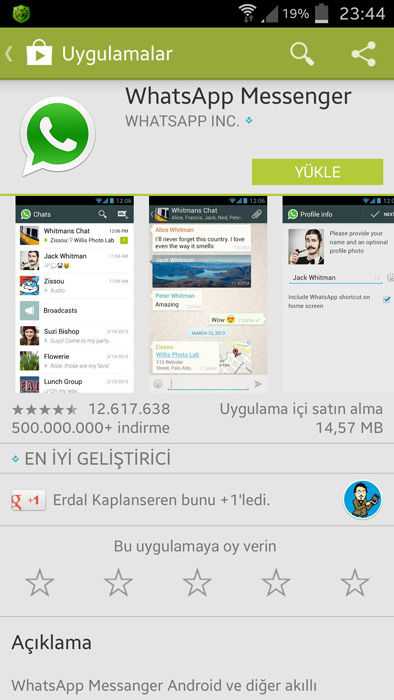
Вам просто нужно зайти в магазин приложений вашего аппарата и в поиске написать название программы, затем нажать на кнопку для загрузки. Скачивание будет происходить в автоматическом режиме, после чего можно будет зайти в наше приложение. Программа доступна для устройств под управлением таких систем: iOS, Android, Windows Phone, Symbian, Nokia S40, а также BlackBerry OS.
Первый запуск WhatsApp
Не забудьте, что для работы указанной программы обязательным условием является наличие SIM-карты в устройстве, а также активное интернет-соединение. Теперь можете спокойно запустить программу. После небольшого времени ожидания WhatsApp предложит ввести номер телефона. Необходимо выбрать страну и ввести данные. После этого нужно подождать пока на смартфон придёт сообщение с кодом для успешной регистрации в программе. На некоторых устройствах весь процесс проходит в автоматическом режиме. Но бывают случаи, когда нужно будет ввести полученный код вручную. На этом процесс авторизации заканчивается.
Окно программы
Рабочее пространство WhatsApp выглядит по-разному, в зависимости от операционной системы, на которую он установлен. Однако, функциональность и выполняемые процедуры практически идентичны. Поэтому рассмотрим его работу на примере Android-смартфона Samsung Galaxy Grand Prime.
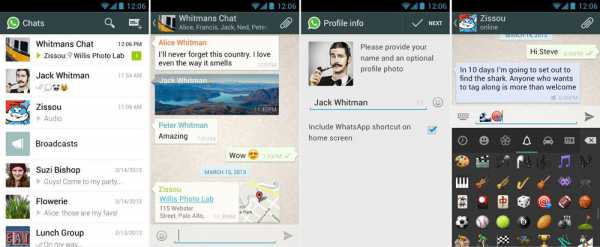
Верхний зелёный ряд в правом углу располагает тремя вкладками (вызовы, чаты и контакты) и тремя кнопками (поиск, новое сообщение, параметры). Начнём по порядку:
- Вкладка «Вызовы» отвечает за голосовые звонки между абонентами WhatsApp. То есть, если вы кому-то звонили или принимали звонки, то там отображается вся указанная информация. Работа данного меню аналогична журналу вызовов на обычном телефоне.
- Вкладка «Чаты» показывает все существующие диалоги, в которых вы состоите. При первом запуске там не будет ни одного диалога, поскольку вы ни с кем ещё не переписывались. В противном случае можно прочитать переписку.
- Ну и, наконец, меню «Контакты». Здесь программа просканирует вашу телефонную книгу и покажет контакты, которые уже также использует WhatsApp. То есть вы им можете отправлять сообщения, аудио и видео. Для этого просто необходимо кликнуть на имя нужного контакта.
- Кнопка «Поиск». Актуально для тех, у кого очень много диалогов, а в этом сумбуре очень сложно найти нужную переписку или информацию. Помимо этого, вы можете найти даже сообщение по ключевым словам. Например, если вам кто-то написал название лекарства, а вы его забыли. Напишите в поиске то, что вы писали данному человеку в указанный день, и он выдаст вам эту переписку. Пожалуй, данная функция будет полезна многим из нас.
- Кнопка «Новое сообщение». Наверное, описывать её возможности нет необходимости. Скажем лишь то, что вам потребуется либо выбрать контакт, либо создать группу с несколькими людьми.
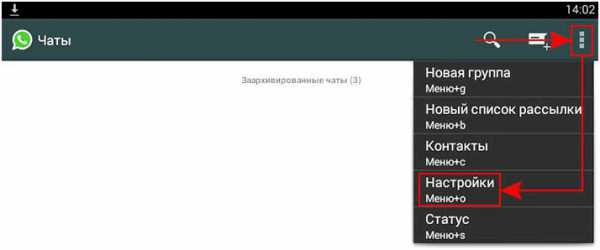
- Кнопка «Параметры». Здесь снова идёт разветвление на подпункты. Также разберём каждый в отдельности:
- «Новая группа». Название говорит само за себя: можно создать беседу с несколькими абонентами.
- «Новая рассылка» позволяет написать одно сообщение, которое будет адресовано нескольким контактам. Например, если вы хотите написать один и тот же текст, который собираетесь отправить пятерым людям, то можете просто создать рассылку. Отмечаете нужные контакты и пишете сообщение. Они его получат как личное сообщение. То есть каждый из них получит отдельно, а не группой, как в предыдущем меню.
- «WhatsApp Web». Это меню разрешает пользоваться услугами мессенджера через браузер персонального компьютера. Для этого нужно будет перейти на специальный сайт и отсканировать QR-код. Подробная инструкция будет отображена на экране вашего устройства.
- «Избранные сообщения» показывают те сообщения, которые вы отметили специальным значком в переписке. Чтобы это сделать, нужно зайти в переписку и долгим нажатием на сообщение вызвать дополнительное меню на верхней панели. На ней необходимо кликнуть на значок звезды. После этого выбранное сообщение будет в списке избранных.
- «Статус». Здесь можете поставить себе статус, как, например, в контакте или фейсбуке.
- Ну и напоследок «Настройки». Здесь опять же открывается отдельное меню с целым букетом параметров — от имени профиля до установки специальных обоев на фон сообщений. Описывать их не будем, поскольку там и так всё понятно. В указанном меню можете настроить WhatsApp под свои предпочтения.
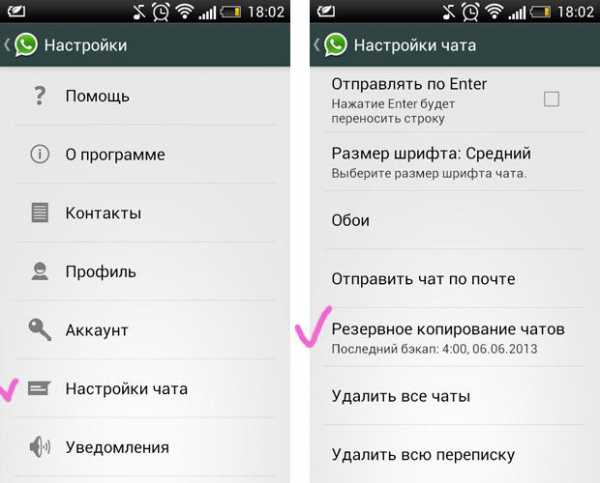
Мы с вами подробно рассмотрели рабочее пространство программы. Теперь ответим на самые популярные вопросы пользователей, связанные с работой WhatsApp.
Интересное
Пожалуй, самым часто задаваемым вопросом является этот: что означают галочки в WhatsApp? Вот и ответ на него: одна галочка — сообщение передано в сеть, но у абонента не запущен мессенджер; две серые галочки — приложение у контакта работает, но он не прочитал ваше сообщение; две синие или голубые галочки — человек прочитал то, что вы ему отправили.
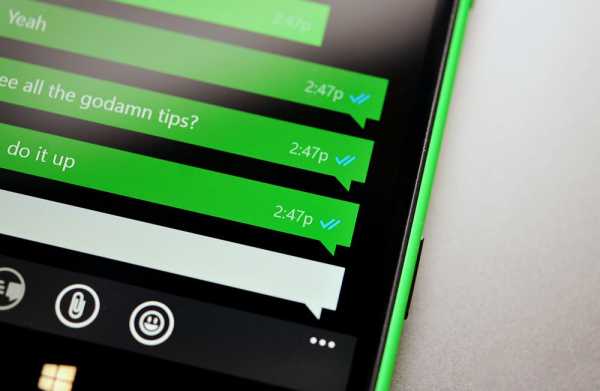
Не менее популярным является вопрос о том, как вступить в группу. Для этого вас должен добавить в эту беседу человек, создавший её, поскольку сами вы не можете в неё вступить. Если только этим самым пользователем не являетесь вы сами.
Как узнать, что тебя заблокировали в программе? Конкретного имени узнать нельзя. Правда, вы не сможете отправлять сообщения данному абоненту. Это и будет неким индикатором того, что вы в чёрном списке в указанного человека.
Многих интересует также вопрос о том, как восстановить сообщения. Это актуально, если вы поменяли телефон, но не хотите терять сообщения. Причём это касается именно текста, поскольку картинки, аудио и видео на большинстве устройств автоматически сохраняются в памяти устройства или флеш-карты. Для этого случая на официальной странице FAQ WhatsApp есть подробная информация: https://www.WhatsApp.com/faq/.
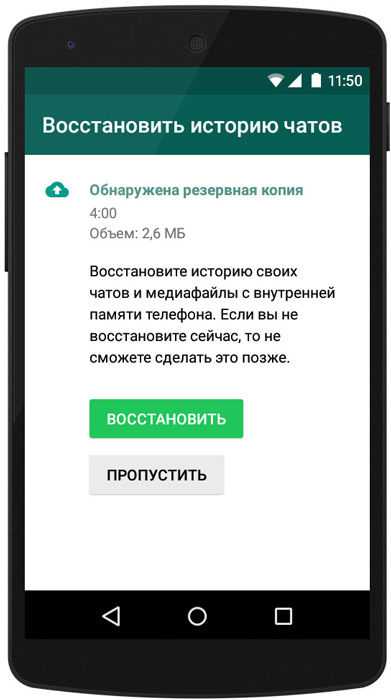
Подведём итоги
Ну вот, мы осмотрели самые важные аспекты такой популярной программы для обмена сообщений между абонентами как WhatsApp. Теперь вы вполне самостоятельно сможете отправлять сообщения контактам, создавать группы, рассылки. Также вы узнали ответы на самые популярные вопросы других пользователей. Это поможет вам избежать различных неприятностей с работой мессенджера или ряда других проблем. Если вы знаете какие-либо интересные функции или необычные возможности использования WhatsApp, то поделитесь этими знаниями в комментариях. Приятного общения, друзья!
ProTabletPC.ru
Что такое Ватсап и как им пользоваться
Ватсап (WhatsApp) – это программное обеспечение для мобильных устройств, которое позволяет бесплатно обмениваться СМС сообщениями и пересылать медиа-файлы. Для этого необходимо загрузить себе на телефон приложение и подключить интернет. Ватсап поддерживается на смартфонах Android, BlackBerry, BlackBerry 10, iPhone, Nokia S40, Nokia S60, и Windows Phone. Его невозможно пока еще установить на планшетах и Wi-Fi устройствах.
1
Подключить Ватсап очень легкоПрограмму можно скачать с надежного источника, например, Play Market или App Store:
- зайдите в программу, в строке поиска набрать WhatsApp и далее Загрузить/Download. Мессенджер, в зависимости от настроек вашего устройства, запросит определенные разрешения, которые нужно подтвердить;
- после того, как приложение скачалось – загрузите его;
- в меню найдите иконку WhatsApp и нажмите на нее;
- примите появившееся лицензионное соглашение;
- в появившемся окне нужно выбрать вашу страну и далее, телефонный код;
- вносите действующий номер телефона, для его регистрации в Ватсапе. Автоматически будет получен пароль и проведена авторизация. Если вы регистрируете номер, подключенный на другом устройстве, необходимо с него подтвердить по ссылке авторизацию в WhatsApp;
- после регистрации вы можете пользоваться приложением и пересылать СМС;
- телефоны друзей и знакомых, зарегистрированных в приложении, появятся в Контактах WhatsApo автоматически с ваших контактов в телефоне;
- установка и пользование мессенджером бесплатные.
Важно знать! Ваш абонент в Ватсапе может не быть постоянно в сети. Приложение запускается в фоновом режиме, когда абонент появляется в интернете. При подключении идет загрузка всех сообщений, отправленных, когда он был без интернета.
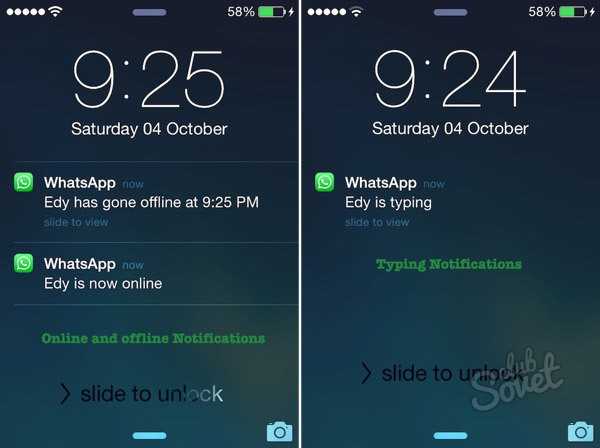
2
Возможности Ватсап- Посылать СМС, смайлики, различные файлы — видео, графические, аудио.
- Функция голосовых звонков.
- Запись и отправка голосовых сообщений.
- Общение в чате — групповом или личном.
- Собирать для общения группы по интересам.
- Делать общую отправку сообщения на несколько адресатов.
- Видеть на карте местонахождение свое и абонента.
- Блокировать нежелательные контакты.
- Управлять визуальными настройкам сообщения — шрифтом, использовать обои.
- Уведомления.
- Установка статуса и многое другое.

3
Более подробно о некоторых функциях ВатсапЧат. Как создать и удалить?
Чтобы создать индивидуальный чат, нужно нажать на имя пользователя.
Чтобы создать групповой чат:
- зайти в разделе «Чат» — «Меню» — «Новая группа»; чтобы удалить чат, открыть меню в виде кнопки из трех точек, далее «Еще» — «Очистить»;
- все участники должны выйти из группы;
- нажать на заголовке группы, пока не появится кнопка «Удалить»;
- если переписка была не заархивирована, она будет удалена.
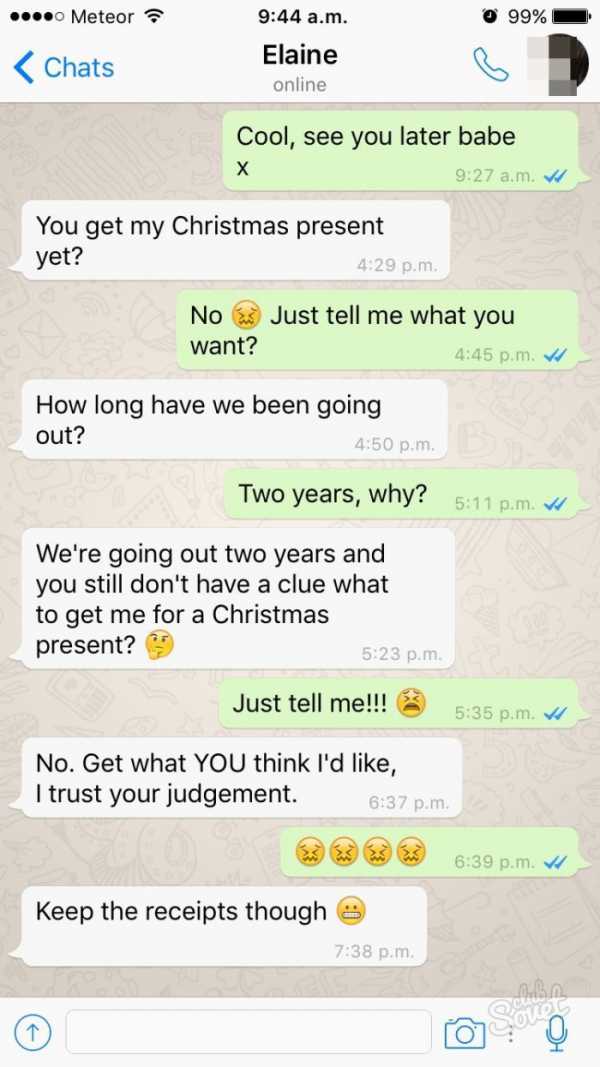
Как обмениваться файлами?
В меню чата, вверху экрана, выбрать иконку в виде скрепки. В открытое меню загрузить файл. Таким образом, можно отправлять фото, сделанное на смартфон.

Функция голосового сообщения
Это очень удобная функция. Так как абонент может не всегда быть доступен в сети, ему можно отправить записанное голосовое сообщение, которое он прослушает, когда подключится. Эта функция напоминает автоответчик.
Как это сделать:
- установить режим чата с абонентом;
- нажать на иконку микрофона, а затем на запись;
- продиктовать сообщение, нажать «Стоп» и отправить адресату.
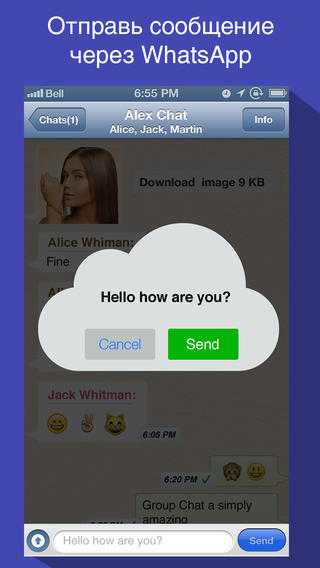
Как поменять аватарку?
В «Меню» WhatsApp – «Настройки» — два раза нажать на фото профиля. Откроется окно, с которого можно будет загрузить новое фото.
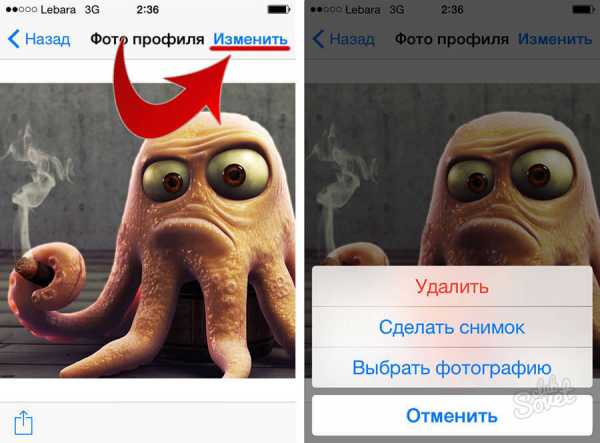
Можно ли удалить аккаунт в Ватсап?
Подобная возможность есть. Для этого нужно выполнить следующую последовательность действий: зайти в «Меню», далее выбрать пункт «Настройки», затем «Аккаунт» и «Удалить аккаунт». Для подтверждения на зарегистрированный телефон в приложении придет числовой код, который нужно ввести в запрашиваемое меню и еще раз подтвердить свои действия. Восстановлению удаленный аккаунт не подлежит.

Если вы еще не подключили это приложение – попробуйте и сможете убедиться в его удобстве, и что самое приятное – в экономии. Вы сможете быть на связи с друзьями, семьей и коллегами совершенно бесплатно!
SovetClub.ru